



  |   |
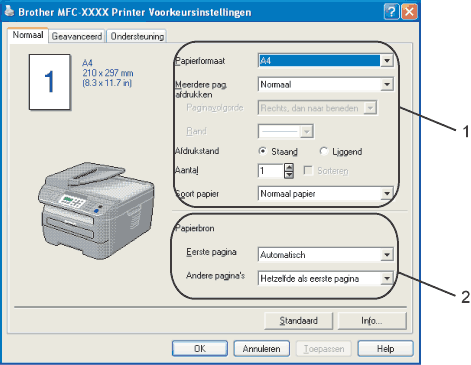
| 1 | |
| 2 | |
| 3 | Klik op OK om de door u geselecteerde instellingen toe te passen. Om terug te gaan naar de standaardinstellingen, klikt u op Standaard en vervolgens op OK. |
Normaal papier | Dun papier |
Dik papier | Dikker papier | Briefpapier |
Transparanten | Enveloppen |
Env. Dik | Env. Dun | Kringlooppapier |
  |   |